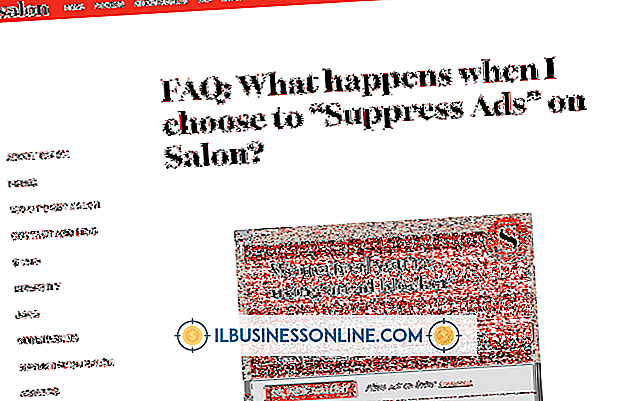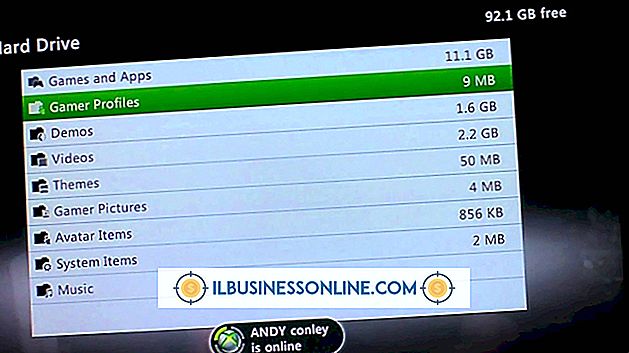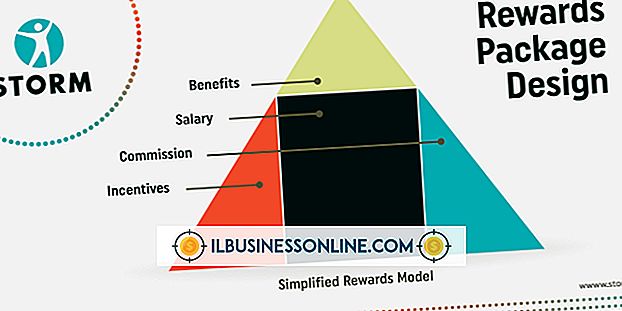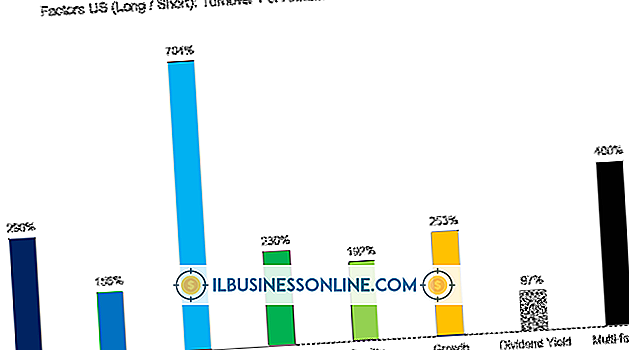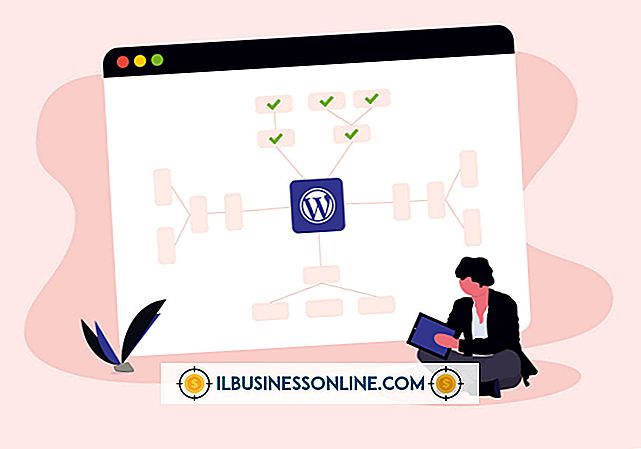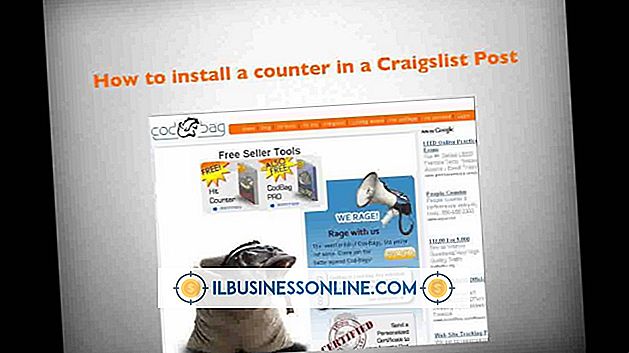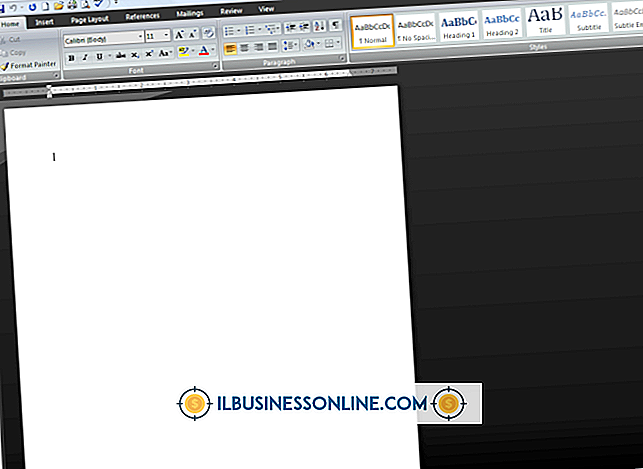Jak przesłać plik do Bitly

Skrócenie adresu internetowego ułatwia udostępnianie ważnych linków innym członkom organizacji. Bitly to firma Betaworks należąca do Bitly Incorporated i jest to największa na świecie usługa udostępniania łączy internetowych. Chociaż Bitly zapewnia możliwość udostępniania i skracania adresów URL, nie obsługuje przesyłania plików bezpośrednio do witryny. Na szczęście wiele bezpłatnych serwisów hostingowych obsługuje udostępnianie przesłanych plików jako adresów URL, które można następnie wkleić do Bitly w celu utworzenia skróconych i spersonalizowanych adresów URL. Skrócone łącze Bitly można następnie udostępnić innym, aby uzyskać bezpośredni dostęp do oryginalnego pliku.
Przesyłanie pliku
1.
Przejdź do witryny usługi hostingu plików, takiej jak Dropbox, Dysk Google lub SkyDrive, a następnie zaloguj się na swoje konto (linki w Zasobach).
2.
Prześlij plik ze swojego komputera do witryny internetowej obsługującej hosting plików. Ten proces różni się w zależności od używanej usługi. Ewentualnie znajdź plik, który chcesz udostępnić, który wcześniej przesłałeś na stronę usługi hostingowej.
3.
Wybierz opcję udostępniania pliku, a następnie skopiuj adres URL. Na przykład kliknij "Udostępnij link" obok pliku, który chcesz udostępnić, kliknij "Pobierz URL", a następnie skopiuj adres URL.
Zarejestruj się za Bitly
1.
Otwórz przeglądarkę internetową i przejdź do strony Bitly (patrz Zasoby).
2.
Kliknij "Dołącz teraz. To nic nie kosztuje!" przycisk.
3.
Wprowadź swoją nazwę użytkownika, adres e-mail i hasło w wymaganych polach, a następnie kliknij przycisk "Utwórz konto". Możesz także kliknąć przycisk "Zarejestruj się za pomocą Facebooka" lub "Zarejestruj się za pomocą Twittera" i postępuj zgodnie z instrukcjami, aby się zarejestrować za pomocą konta Facebook lub Twitter.
Utwórz bity link
1.
Zaloguj się do swojego konta Bitly.
2.
Kliknij przycisk "Wklej link tutaj ...", kliknij pole "Wklej adres URL, aby go zapisać i skrócić", a następnie wklej adres URL pliku, który chcesz udostępnić. Bity link jest tworzony automatycznie.
3.
Kliknij przycisk "Publiczny", aby przełączyć ustawienie prywatności łącza, a następnie kliknij "Dodaj notatkę", aby dodać komentarze do linku. Adres pliku udostępnionego za pomocą Bitly można skopiować do schowka, klikając przycisk "Kopiuj" obok adresu URL.
Wskazówki
- Archiwizuj niechciane linki, klikając przycisk "X" obok jednego z bitynych linków.
- Kliknij przycisk "Dostosuj to łącze bitowe", przypominający ołówek, aby dostosować adres URL do łącza Bitly.
Ostrzeżenie
- Każdy, kto może wyświetlić Twój bity adres URL, może uzyskać dostęp do linku oryginalnego pliku.